ExcelでIMEオンでもSHIFT+スペースキーで行を選択する方法
以前の記事でまとめた「ショートカットキーによる行の選択」ですが、「Microsoft IME」を使用している場合、IMEがオン(全角文字が入力できる)状態ではうまく動かないようです。
ショートカットキーを押しても行は選択されず、半角空白文字がセルに入力されるだけ。
この記事では、これを回避する方法を紹介します。
設定方法
結論から言うと、半角空白文字が入力されてしまうのは、「IMEでは、SHIFT+スペースキーのショートカットキー設定に “スペースを入力する” が設定されている」から。
これを変更すれば、うまく動くようになります。
IMEのプロパティ画面を開く。
Windows 7の場合、「テキストサービスと入力言語」ダイアログから現在使用しているIMEを選択し、プロパティボタンをクリックします。
「全般タブ – 編集操作 – キー設定 – 変更ボタン」をクリックする。
キー設定タブ内で「Shift+SPACE」を探し、「入力/変換済み文字なし」列の 別幅空白 を選択し、削除ボタンをクリックする。
確認ダイアログで「はい」を選択する。
設定欄が「ユーザー定義」に変わり、「Shift+SPACE」行が – (設定なし) に変更される。
後は、OKボタンで変更内容を適用すると完了です!
まとめ
これで、IMEがオンの状態でも、ショートカットキー(SHIFT+スペースキー)で行を選択できるようになります。
私もこの方法で設定変更するまではIMEをいちいちオフにしていましたが、これでキー入力が少しは楽になりました。
お試しくださいね。
コメント
トラックバックは利用できません。
コメント (0)


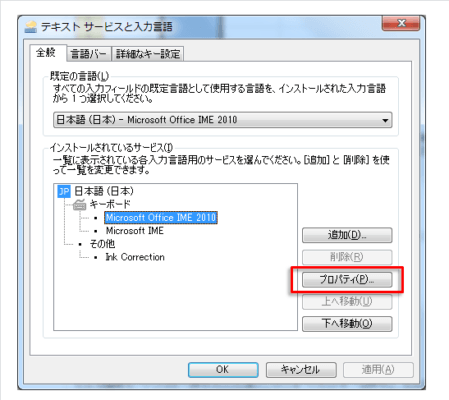
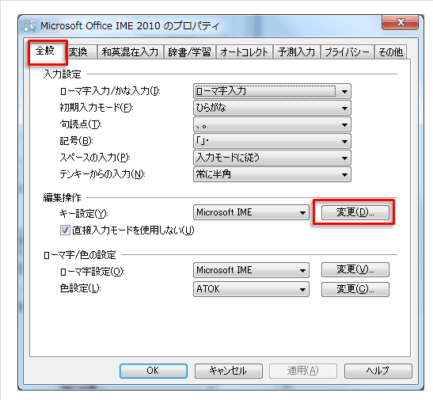
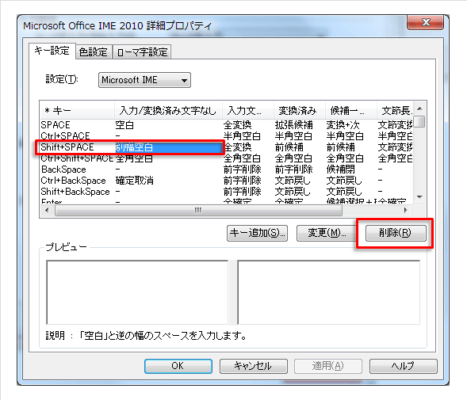
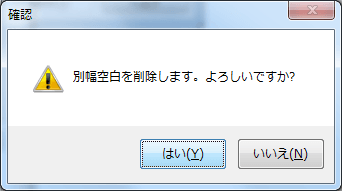
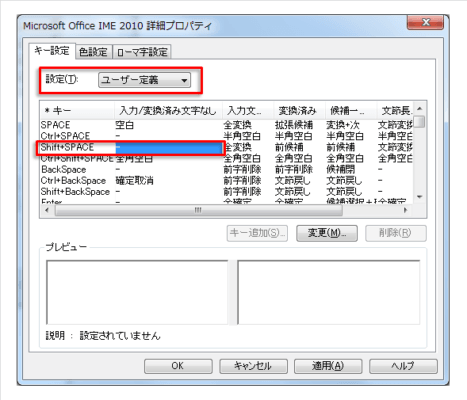
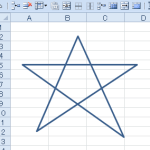
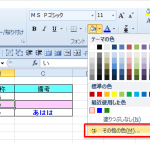
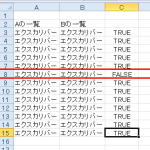
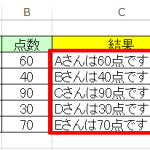
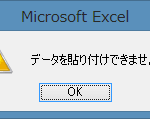

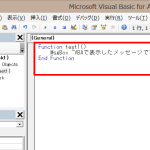
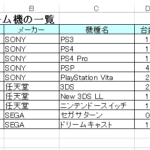
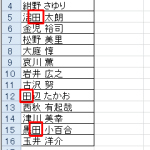
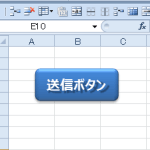

この記事へのコメントはありません。